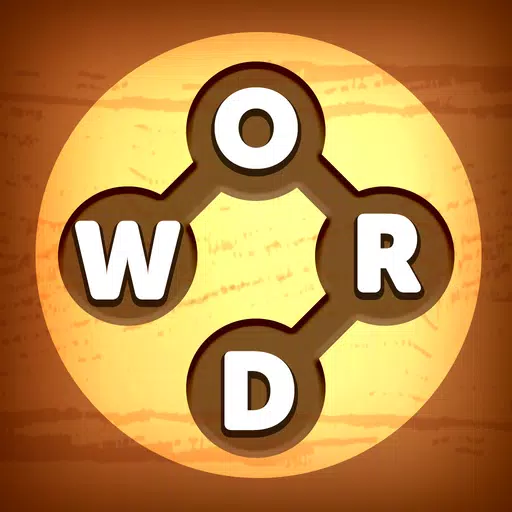Быстрые ссылки
Steam Deck - это мощность универсальности, обслуживающей как геймеров, так и для любителей портативных ПК. Помимо основной функции запуска ваших любимых игр, режим рабочего стола Steam Deck открывает мир возможностей, в том числе возможность дистанционного доступа к файлам хранения. Учитывая свою операционную систему на основе Linux, палуба Steam поддерживает Secure Shell (SSH), протокол, который обеспечивает безопасный и удаленный доступ к данным. Тем не менее, многие пользователи не уверены, как использовать эту функцию. Это всеобъемлющее руководство проведет вас через процесс включения и использования SSH на вашей паровой палубе, предоставляя вам всю необходимую информацию, которая вам нужна.
Шаги по включению SSH на паровой палубе
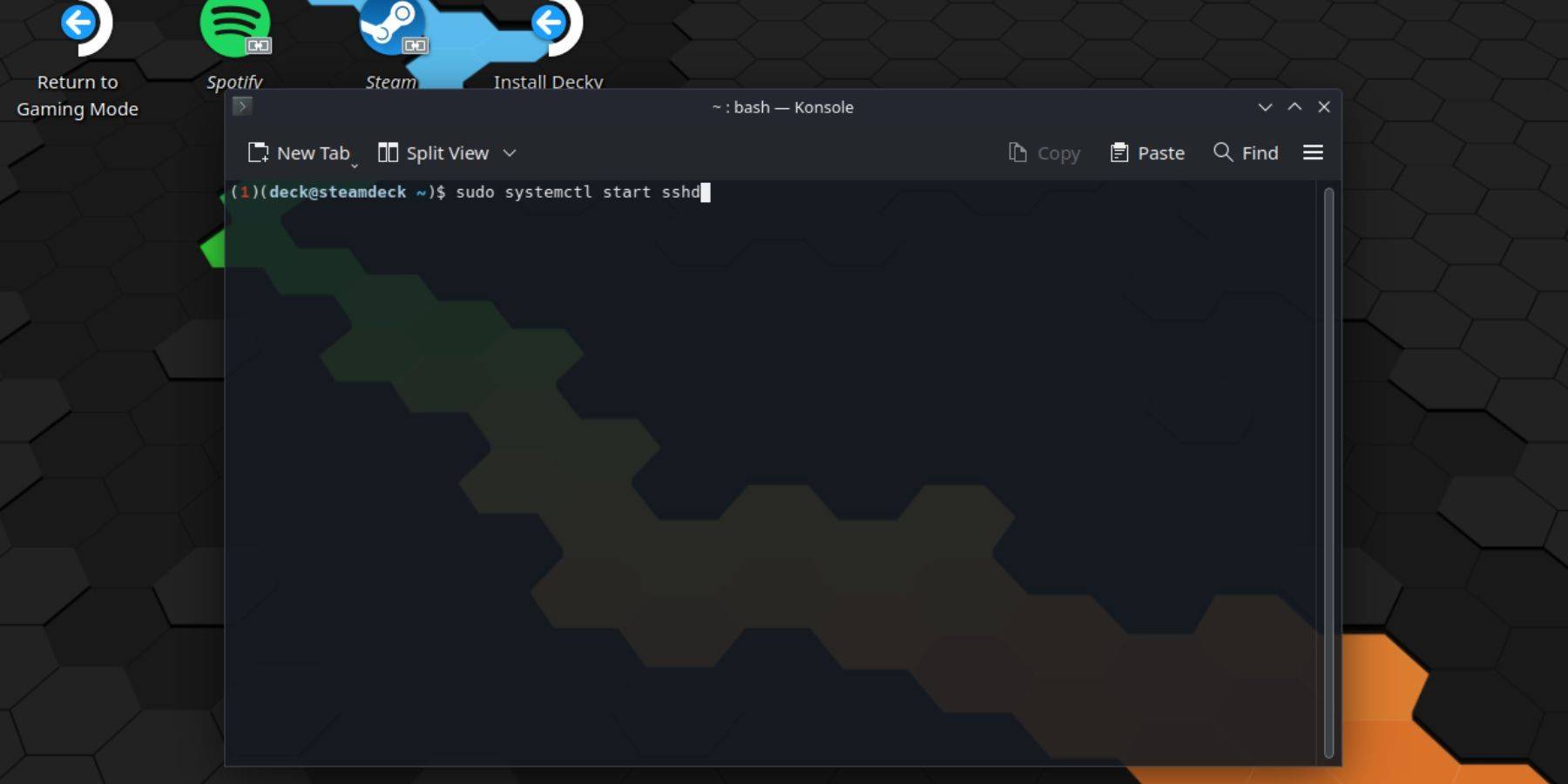
Чтобы включить SSH на вашей паровой палубе, следуйте этим простым шагам:
- Питание на вашей паровой палубе.
- Нажмите кнопку Steam.
- Перейдите к настройкам> Система> Настройки системы> Включить режим разработчика.
- Снова нажмите кнопку Steam.
- Выберите «Питание»> «Переключить в режим рабочего стола».
- Откройте Konsole из меню начала.
- Установите пароль, если вы еще этого не сделали, введя команду:
passwd. Следуйте подсказкам, чтобы установить пароль. - Включите SSH, введя следующую команду:
sudo systemctl start sshd. Чтобы гарантировать, что SSH начинается автоматически после перезагрузки, введите:sudo systemctl enable sshd. - Как только SSH включен, теперь вы можете получить доступ к данным вашей палубы Steam, используя любого стороннего клиента SSH.
Важно: будьте осторожны, чтобы не удалять или перемещать системные файлы, так как это может привести к повреждению ОС.
Как отключить SSH на паровой палубе
Если вам нужно отключить SSH на своей паровой палубе, вот что вы должны сделать:
- Получите доступ к Конле из меню «Пуск».
- Введите команду, чтобы отключить SSH:
sudo systemctl disable sshd. Если вам нужно немедленно остановить SSH, используйте:sudo systemctl stop sshd.
Как использовать SSH для подключения к паровой палубе

С помощью SSH вы можете использовать сторонние приложения для удаленного доступа к данным. Например, вы можете использовать Warpinator, установив его на палубу Steam и компьютере, а затем запустив их одновременно. Это делает передачу данных невероятно простыми.
Если вы используете ПК Linux, вам не нужно стороннее приложение. Просто обратитесь к своему файловому менеджеру и введите sftp://deck@steamdeck в адресной строке. Затем вам нужно ввести пароль, который вы ранее установили, чтобы установить соединение.